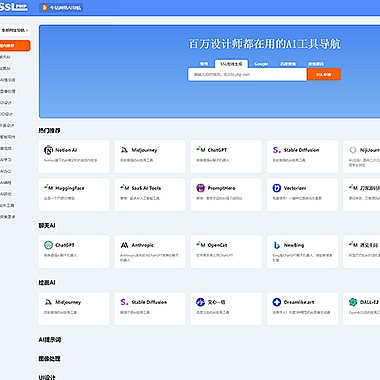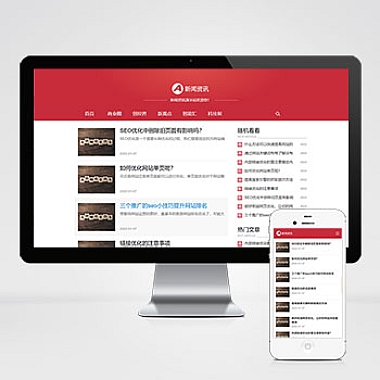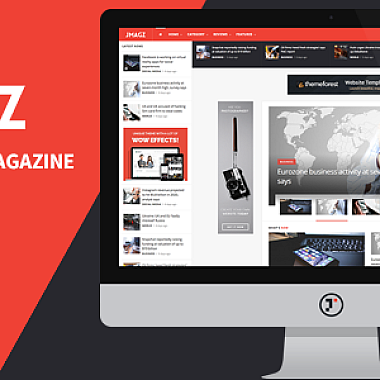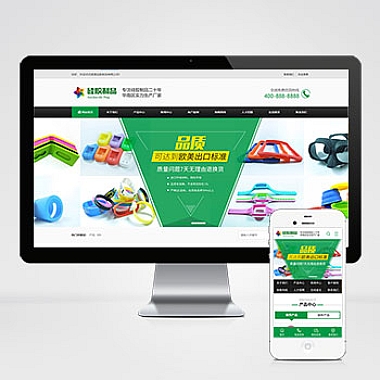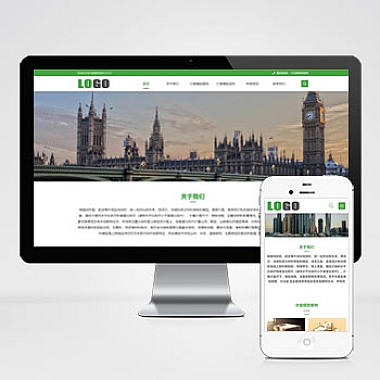ip地址怎么看—设备ip地址怎么看
如何通过IP地址查看设备的IP地址。介绍IP地址的概念和作用,然后从网络设置、命令提示符、路由器管理界面、网络设置工具、第三方软件和路由器标签等六个方面,分别如何查看设备的IP地址。最后对全文进行总结归纳。
1. 网络设置
通过网络设置可以查看设备的IP地址。在Windows操作系统中,可以通过以下步骤进行查看:
1. 打开“控制面板”。
2. 选择“网络和Internet”。
3. 点击“网络和共享中心”。
4. 点击“更改适配器设置”。
5. 右键点击当前使用的网络连接,选择“状态”。
6. 在弹出窗口中点击“详细信息”。
7. 在“IPv4地址”一栏中即可看到设备的IP地址。
2. 命令提示符
通过命令提示符也可以查看设备的IP地址。在Windows操作系统中,可以通过以下步骤进行查看:
1. 打开“命令提示符”。
2. 输入“ipconfig”并按下回车键。
3. 在输出结果中找到“IPv4地址”,即可看到设备的IP地址。
3. 路由器管理界面
通过路由器管理界面可以查看连接到路由器的设备的IP地址。可以按照以下步骤进行查看:
1. 打开浏览器。
2. 输入路由器的IP地址,并按下回车键。
3. 输入路由器的用户名和密码,登录路由器管理界面。
4. 在管理界面中找到“连接设备”、“DHCP客户端列表”等选项,即可查看连接到路由器的设备的IP地址。
4. 网络设置工具
除了系统自带的网络设置,还可以使用一些网络设置工具来查看设备的IP地址。这些工具通常提供更多的功能和信息。例如,在Windows操作系统中,可以使用“网络和共享中心”中的“查看网络连接的详细信息”来查看设备的IP地址。
5. 第三方软件
还可以使用一些第三方软件来查看设备的IP地址。这些软件通常提供更多的功能和信息,例如网络连接速度、网络延迟等。常见的第三方软件包括网络监控工具、网络诊断工具等。
6. 路由器标签
可以查看路由器的标签来获取设备的IP地址。在大多数路由器上,会有一个标签上面标有路由器的IP地址、用户名和密码等信息。可以直接查看路由器的标签来获取设备的IP地址。
总结归纳
通过网络设置、命令提示符、路由器管理界面、网络设置工具、第三方软件和路由器标签等六个方面,我们可以方便地查看设备的IP地址。网络设置和命令提示符是操作系统自带的工具,使用简单快捷;路由器管理界面提供了更多的信息和功能;网络设置工具和第三方软件提供了更多的网络监控和诊断功能;而路由器标签则是一种直接查看设备IP地址的方式。根据实际需求和使用习惯,可以选择适合自己的方法来查看设备的IP地址。